在PPT中添加的配乐不能完整播放解决办法
作者:本站整理 时间:2016-03-23
PPT是平时办公教学中用来放映自己资料的主要工具,有时候不但需要图文并茂还需要添加一些音频文件,有时候在PPT中添加的配乐不能完整播放怎么办?很多朋友可能还不知道,下面优优小编给你分享下解决办法。
1.在播放第一张幻灯片的时候插入音乐。选择“插入”→“影片和声音”→“文件中的声音”,打开“插入声音”。
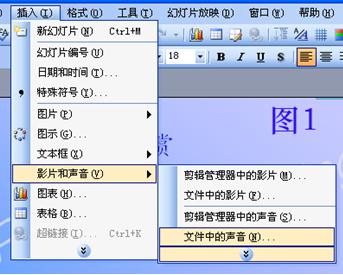
2.选择要插入的声音文件并“确定”。这个时候,会弹出来自动播放声音的选项,选择“自动”。

在PPT中添加的配乐不能完整播放怎么办?
3.在幻灯片中出现了扬声器的图标右击,然后选择“自定义动画”。
4.在“多媒体设置”中,选择“按动画顺序播放”。然后选择“继续幻灯片放映”,在“停止播放”中设置幻灯片的张数。
5.单击“其他选项”,在“声音选项”中选择“循环播放,直到停止”,单击“确定”,就完成了设置。
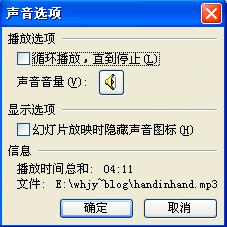
相关文章
相关推荐
-

FlashFXP 5.1.0 build 3820(FTP工具)
-

WizNote V4.2.662官方下载(资料管理)
-

Mplayerx mac版 v1.1.4
-
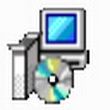
文件夹保护3000 9.00(文件夹保护专家)
-
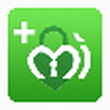
鹏保宝 7.10.0(文件加密工具)
-

RegFix(注册表关键值修复工具)绿色版 V1.23
-

搜狗拼音输入法精简版 v8.5a
-

优酷蓝影播放器正式版 v0.9.0.1070
-

百度百科推广大师中文版 V1.4.7.10
-

XYplorer绿色版 v17.50.0000
-

海通证券大智慧官方版 v7.06.12.0417
-

快车(FlashGet)官方版 V3.7.0.1223
-

acd看图 V1.2.2.5官方版(看图软件)
-

Dup Scout Pro 7.4.28(文件清除工具)
-

360抢票王五代官方版 v8.1.1.156
-

360安全桌面v2.7beta8官方下载



